Как быстро и легко удалить плагин в Firefox
В этой статье вы найдете подробные советы и пошаговые инструкции по удалению плагинов из браузера Mozilla Firefox, чтобы улучшить производительность и безопасность вашего браузера.
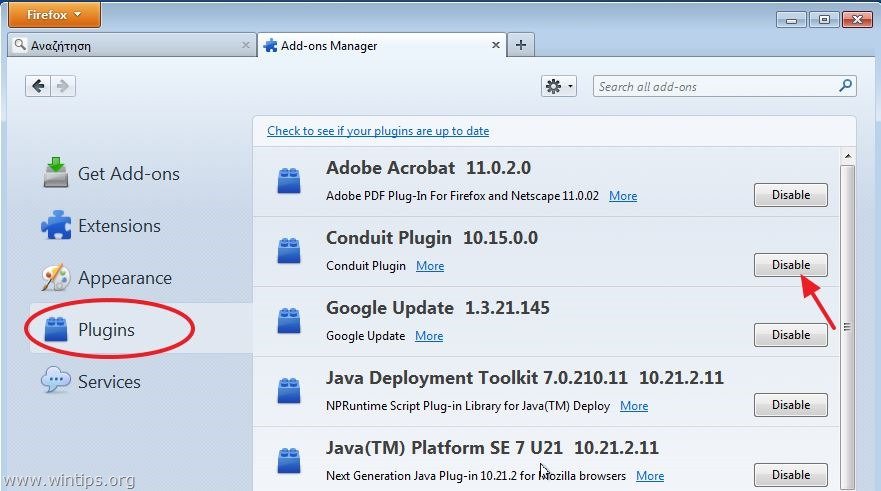

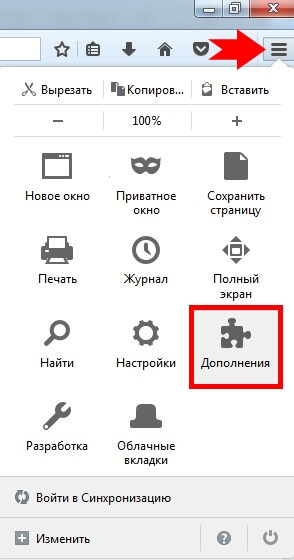
Откройте браузер Mozilla Firefox и нажмите на три горизонтальные линии в правом верхнем углу экрана.

Как полностью удалить Mozilla Firefox

Выберите пункт меню Дополнения и темы для перехода в менеджер дополнений.

Как удалить расширение в Mozilla Firefox (Мозила Фаерфокс)
На левой панели выберите раздел Расширения для отображения установленных плагинов.

Как удалить Mozilla Firefox полностью с компьютера


Найдите плагин, который вы хотите удалить, и нажмите на три точки рядом с ним.

Как удалить браузер Mozilla Firefox полностью с компьютера
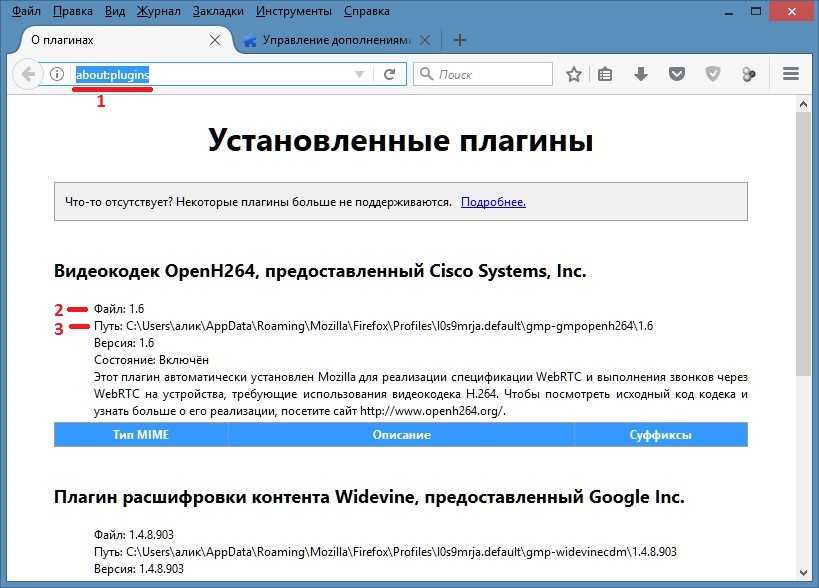
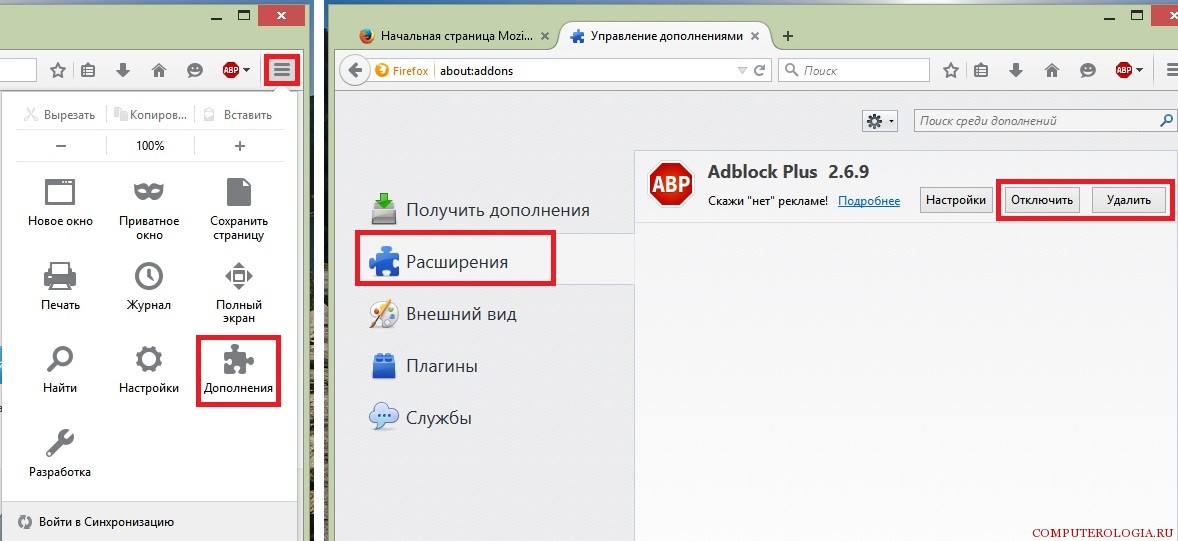
Выберите Удалить из выпадающего меню и подтвердите действие во всплывающем окне.

Как безвозвратно удалить дополнения в firefox
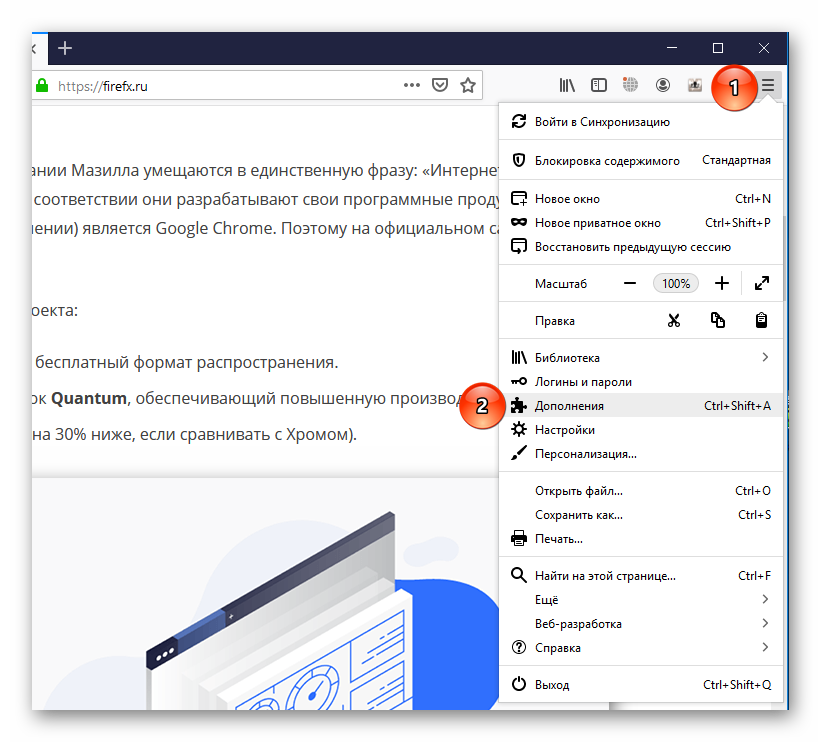
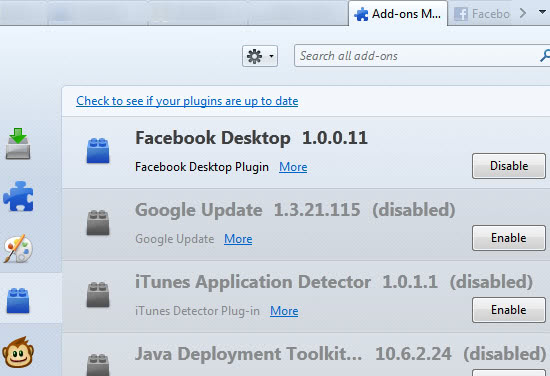
Перезагрузите браузер, чтобы изменения вступили в силу.

Как удалить расширения из Firefox
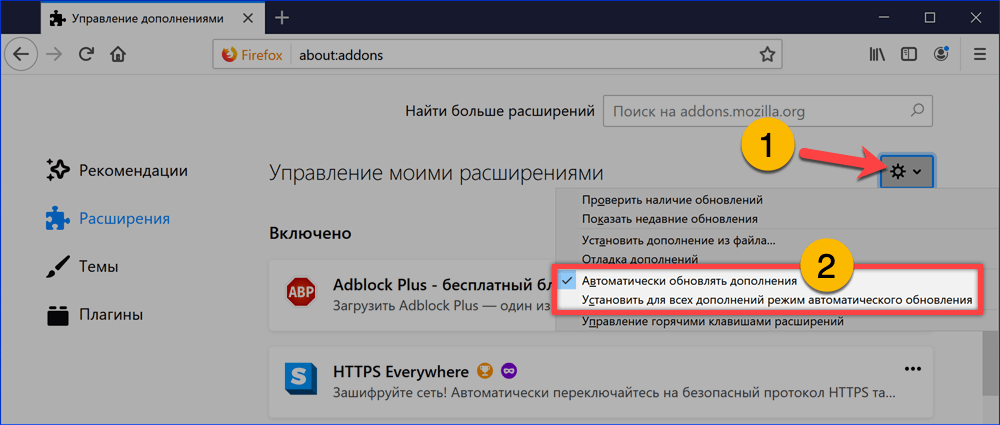
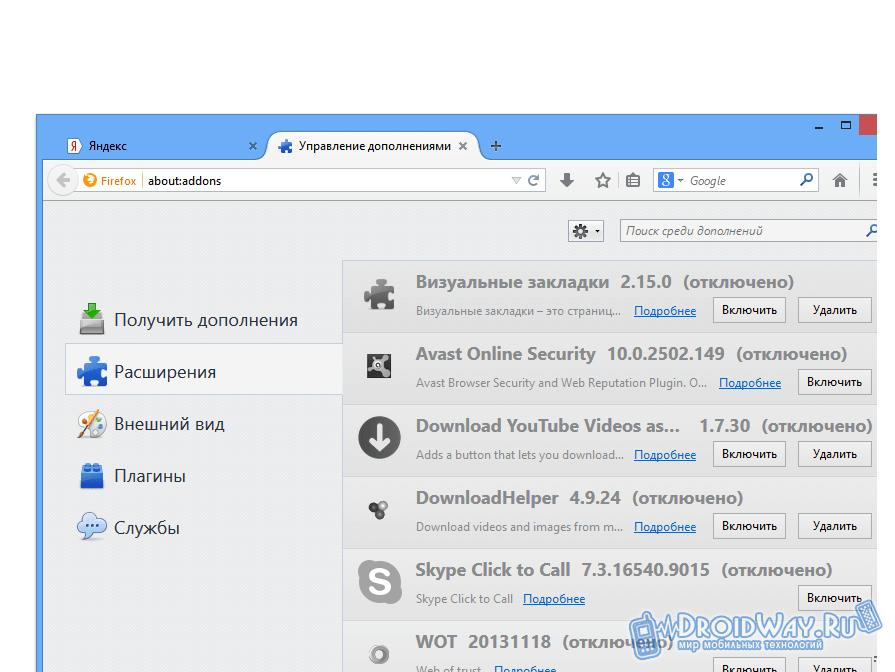
Если удаление плагина не удалось, попробуйте запустить Firefox в безопасном режиме и повторить процесс.
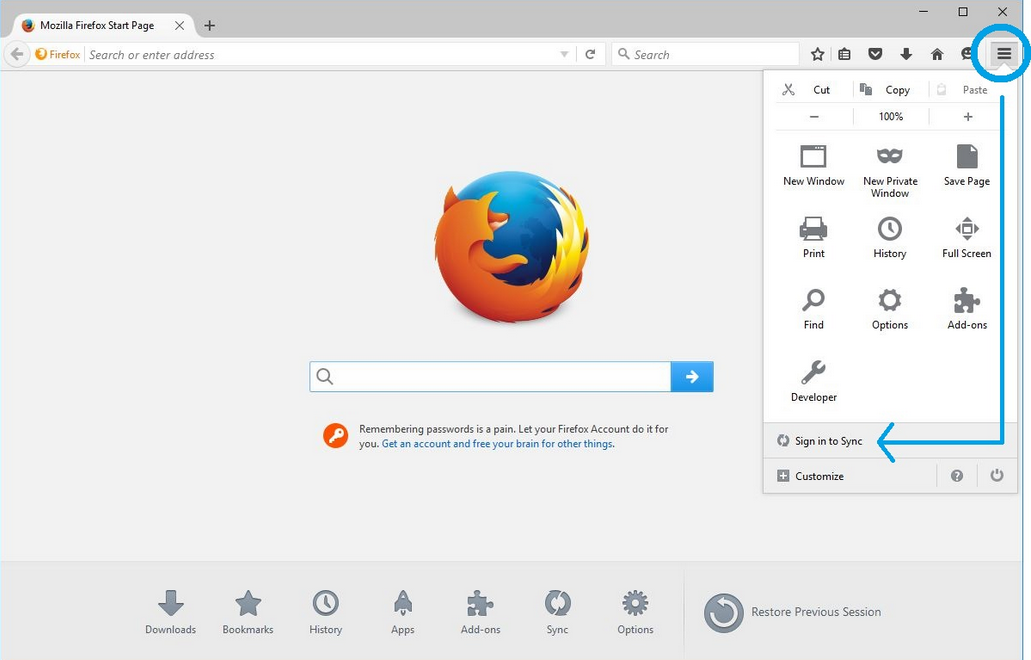
Для безопасного режима нажмите на три горизонтальные линии, выберите Помощь, затем Перезапустить с отключенными дополнениями.
Если плагин был установлен через стороннее ПО, удалите его также из панели управления Windows или через соответствующий менеджер пакетов в вашей ОС.

Как удалить неиспользуемые поисковики в Mozilla Firefox
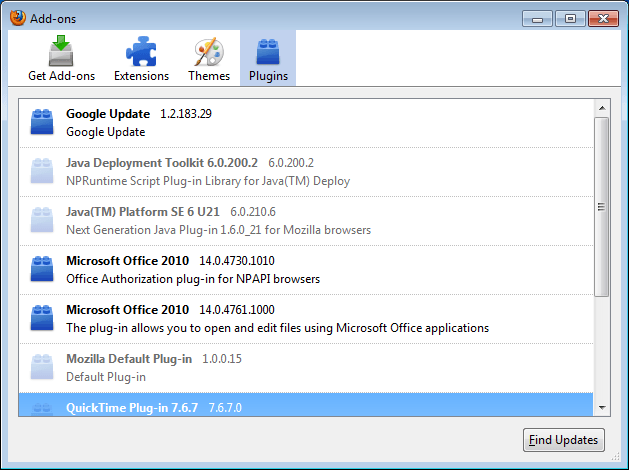
Регулярно проверяйте список установленных плагинов и удаляйте те, которые вы больше не используете, чтобы поддерживать оптимальную работу браузера.

Как удалить рекламу и само открывающиеся вкладки из браузера (Opera, Chrome, Firefox и др.)

Как удалить Mozilla Firefox